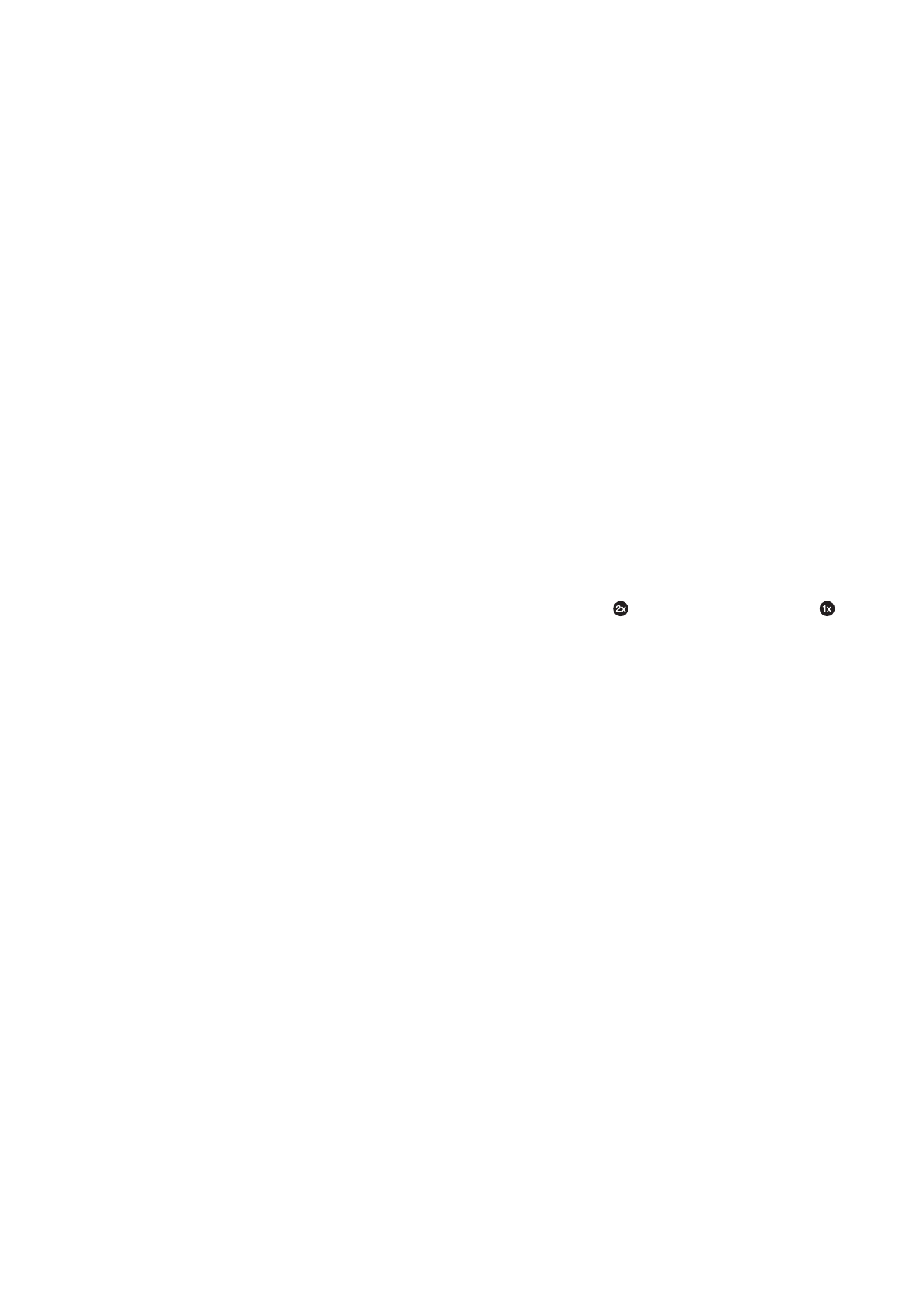
Eseguire il backup di iPad
Puoi utilizzare iCloud o iTunes per fare il backup automatico di iPad. Se scegli di fare il backup
automatico utilizzando iCloud, non puoi utilizzare anche iTunes per il backup automatico sul com-
puter; tuttavia, puoi usare iTunes per il backup manuale sul computer.
Eseguire il backup su iCloud
iCloud esegue il backup automatico di iPad giornalmente utilizzando la rete Wi-Fi, quando è col-
legato a una fonte di alimentazione ed è bloccato. La data e l'ora dell'ultimo backup sono elencati
in fondo alla schermata Archivio e backup. iCloud fa il backup di:
Musica, programmi TV, app e libri acquistati
Â
Foto e video in Rullino foto
Â
Impostazioni iPad
Â
Dati delle app
Â
145
Appendice C
Supporto e altre informazioni
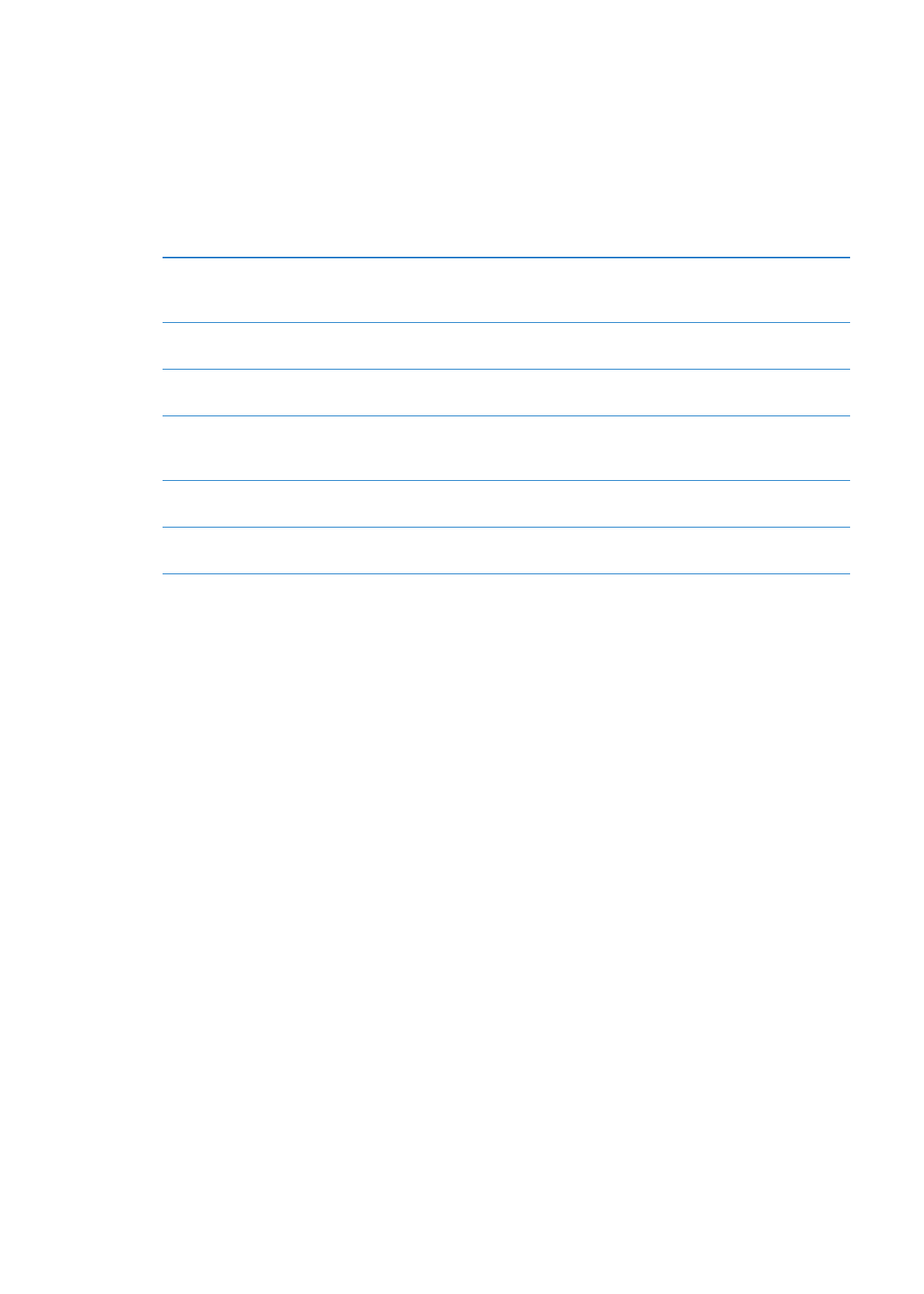
Schermata Home e organizzazione app
Â
Messaggi
Â
Nota: Il backup della musica acquistata non è possibile in tutte le regioni e i programmi TV non
sono disponibili in tutte le zone..
Se non hai attivato i backup con iCloud la prima volta che hai configurato iPad, puoi attivarli nel-
le impostazioni di iCloud. Quando attivi il backup con iCloud, iPad non esegue più il backup del
computer automaticamente durante la sincronizzazione con iTunes.
Attivare i backup su iCloud
Vai in Impostazioni > iCloud, quindi esegui l'accesso mediante l'ID Apple
e la tua password, se necessario. Vai in Archivio e backup, quindi attiva
“Backup iCloud”.
Eseguire il backup immediatamente Vai in Impostazioni > iCloud > Archivio e backup, e tocca Esegui backup
adesso.
Gestire i tuoi backup
Vai in Impostazioni > iCloud > Archivio e backup, quindi tocca Gestisci ar-
chiviazione. Tocca il nome del tuo iPad.
Attivare o disattivare il backup di
Rullino fotografico
Vai in Impostazioni > iCloud > Archivio e backup, quindi tocca Gestisci ar-
chiviazione. Tocca il nome del tuo iPad, quindi attiva o disattiva il backup di
Rullino fotografico.
Visualizzare i dispositivi che sono
sottoposti a backup
Vai in Impostazioni > iCloud > Archivio e backup > Gestisci archiviazione.
Interrompere i backup automatici
con iCloud
Vai in Impostazioni > iCloud > Archivio e backup, quindi disattiva Backup
iCloud.
iCloud non esegue il backup della musica che non è stata acquistata su iTunes. Devi utilizzare
iTunes per ripristinare ed eseguire il backup di quei contenuti. Vedi il “Sincronizzare con iTunes” a
pagina 20.
Importante:
i backup per la musica o i programmi TV acquistati non sono disponibili in tutte le
regioni. Gli acquisti precedenti possono non essere disponibili se non sono più presenti in iTunes
Store, App Store o iBookstore.
I contenuti acquistati, così come i contenuti di Streaming foto, non vengono contati nei 5GB di
spazio libero su iCloud.
Eseguire il backup con iTunes
iTunes crea un backup delle immagini negli album “Rullino foto” o “Foto salvate”, di messaggi di
testo, note, contatti preferiti, impostazioni dei suoni e altro. Non si effettua il backup di file multi-
mediali, come brani e alcune foto, ma possono essere ripristinati sincronizzando iTunes.
Quando colleghi iPad al computer con cui sincronizzi normalmente, iTunes crea un backup ogni
volta che:
Â
Sincronizza con iTunes: iTunes sincronizza iPad ogni volta che colleghi iPad al computer. iTunes
non eseguirà automaticamente di un iPad che non è stato configurato per eseguire la sincroniz-
zazione con quel computer. Vedi il “Sincronizzare con iTunes” a pagina 20.
Â
Aggiorna o ripristina iPad: iTunes esegue automaticamente il backup di iPad prima di aggiorna-
re e ripristinare.
iTunes inoltre può criptare i backup di iPad per proteggere i tuoi dati.
Codificare i backup di iPad: seleziona “Codifica backup iPad” nella schermata Sommario di iTunes.
Ripristinare i documenti e le impostazioni di iPad: collega iPad al computer con cui sincronizzi
normalmente, seleziona iPad nella finestra di iTunes, e fai clic su Ripristina nel pannello Sommario.
146
Appendice C
Supporto e altre informazioni
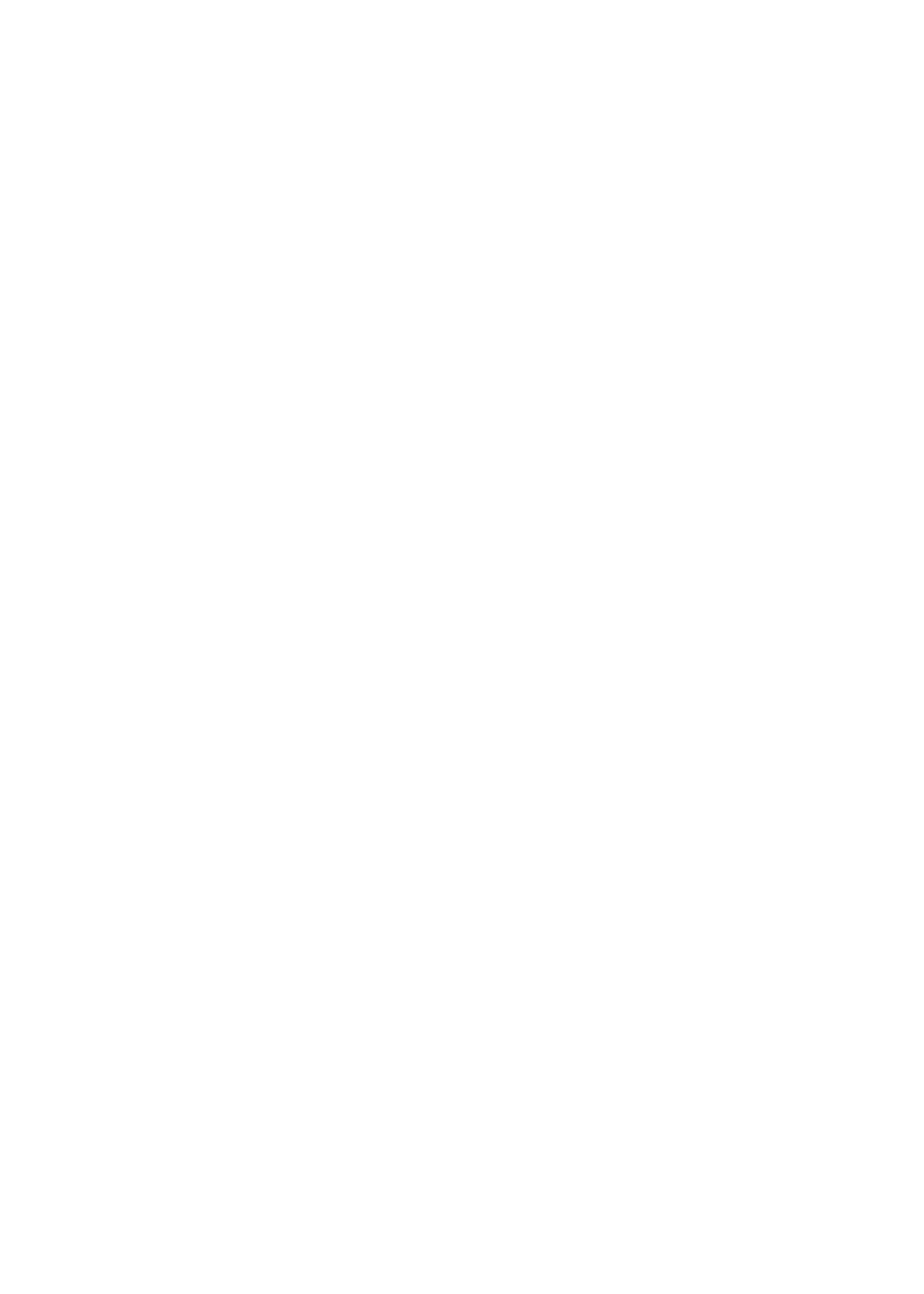
Rimuovere un backup di iTunes
Puoi rimuovere un backup di iPad dall'elenco di backup in iTunes. Potresti voler effettuare questa
operazione nel caso in cui il backup sia stato creato sul computer di un altro utente.
Rimuovere un backup:
1
In iTunes, apri Preferenze iTunes.
Â
Mac: scegli iTunes > Preferenze.
Â
Windows: Scegli Modifica > Preferenze.
2
Fai clic su Dispositivi (non è necessario che iPad sia collegato).
3
Seleziona il backup che desideri rimuovere, quindi fai clic su “Elimina backup”.
4
Fai clic su Elimina, per confermare che desideri eliminare il backup selezionato, quindi fai clic su
OK.